Sei es eine Benachrichtigung aus einem bereits bestehenden Chat oder eine von ein Kontakt, der gerade beigetreten ist, es wird immer einen Grund geben, eine Benachrichtigung zu erhalten. Wenn Sie aus irgendeinem Grund Ihr Telefon ständig überprüfen müssen, können bestimmte Benachrichtigungen erforderlich sein.
Wenn Sie beispielsweise nicht zu lange gehen können, ohne Telegram zu öffnen, sind Benachrichtigungen möglicherweise nicht erforderlich. Indem Sie Telegram-Benachrichtigungen deaktivieren, helfen Sie dabei, die Benachrichtigungsleiste aufzuräumen. Wenn Sie Ihre Meinung ändern und sie wieder aktivieren möchten, ist dies möglich.
So deaktivieren Sie Telegrammbenachrichtigungen
Um zu verhindern, dass Sie jemals wieder von Telegrammbenachrichtigungen gestört werden, stellen Sie sicher, dass die App geöffnet ist. Tippen Sie oben links auf das dreizeilige Menü und gehen Sie zu Einstellungen.
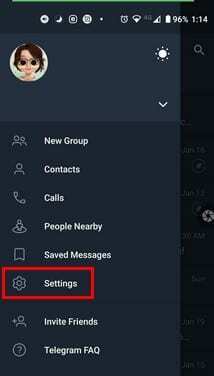
Unter dem Einstellungen Abschnitt, tippen Sie auf das Benachrichtigungen und Töne Möglichkeit.
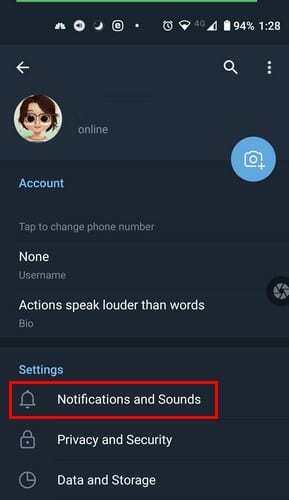
Im nächsten Abschnitt sind die Benachrichtigungen für Chats die erste Option auf der Liste. Sie können die Option Private Chats oder Gruppenchats hier deaktivieren oder auf den Optionsnamen tippen, um weitere Optionen zu erhalten.

Wenn Sie nicht wussten, dass Sie die Telegrammbenachrichtigungen anpassen können und lieber ein paar kleinere Anpassungen vornehmen möchten, können Sie Folgendes auswählen. Für private Chats können Sie sie von hier aus immer noch deaktivieren. Es gibt aber auch andere Möglichkeiten, wie zum Beispiel:
- Vorschau der Nachricht
- LED-Farbe
- Vibrieren
- Popup-Benachrichtigungen – Bei dieser Option können Sie zwischen Kein Popup, Nur bei eingeschaltetem Bildschirm, Nur bei ausgeschaltetem Bildschirm und Immer ein Popup anzeigen wählen.
- Klang – Hier haben Sie eine lange Liste von Sounds zur Auswahl. Der Nachteil ist, dass Telegram keine Vorschau des Tons abspielt, sodass Sie sehen können, ob es Ihnen gefällt oder jetzt. Die Optionen umfassen Slack-Sound, aber Sie können auch einen Benachrichtigungston hinzufügen.

Es gibt auch eine Option, um festzulegen, wie wichtig diese Benachrichtigungen sind. Tippen Sie beispielsweise auf die Option Wichtigkeit, und Sie können aus Optionen auswählen wie:

- Niedrig
- Mittel
- Hoch
- Dringend
Wenn Sie jemanden von diesen Benachrichtigungseinstellungen ausnehmen möchten, tippen Sie auf Ausnahme hinzufügen. Wählen Sie Ihren Kontakt und speichern Sie.
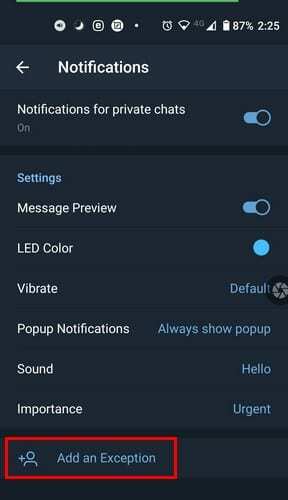
Die Optionen für die Gruppenbenachrichtigungen sind dieselben. Wenn Sie sich an Telegrammbenachrichtigungen ärgern, dass sie sich wiederholen, können Sie etwas dagegen tun. Wischen Sie in Benachrichtigungen und Töne ganz nach unten, Sie sollten die Option Benachrichtigungen wiederholen sehen. Tippen Sie darauf und wählen Sie die Option Aus. Oder Sie können aus diesen Optionen auswählen, wie zum Beispiel:
- Fünf Minuten
- 10 Minuten
- 30 Minuten
- 1 Stunde
- 2 Stunden
- 4 Stunden
Diese Änderungen gelten für Benachrichtigungen für alle Chats. Wenn Sie jedoch nur Benachrichtigungsänderungen an einem bestimmten Chat vornehmen möchten, können Sie dies tun.
So ändern Sie Benachrichtigungen für einen bestimmten Telegramm-Chat
Nur weil Kontakt nicht schön ist, heißt das nicht, dass alle den gleichen Preis zahlen müssen. Wenn Sie einen bestimmten Chat unterbrechen möchten, öffnen Sie ihn und tippen Sie oben rechts auf die Punkte. Tippen Sie auf das Benachrichtigung stummschalten Optionen und wählen Sie aus, wie lange Sie diese Benachrichtigungen stummschalten möchten. Sie können aus Optionen wählen, wie zum Beispiel:
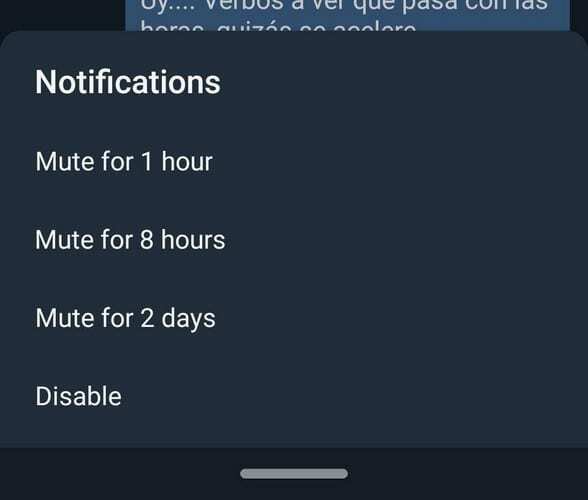
- 1 Stunde
- 8 Stunden
- 2 Tage
- Deaktivieren
Sobald Sie sich entschieden haben, wird Telegram sofort angewendet und Sie sehen eine kurze Nachricht, die Sie darüber informiert. Wenn Sie diesen Kontakt in Ihrer Chatliste sehen, wird ein Lautsprechersymbol mit einer Linie angezeigt, die darauf hinweist, dass er stummgeschaltet wurde. Wenn Sie Ihre Meinung ändern und die Stummschaltung aufheben möchten, führen Sie dieselben Schritte aus und wählen Sie die Option zum Aufheben der Stummschaltung.
Deaktivieren Sie Telegrammbenachrichtigungen in den Geräteeinstellungen
Eine Möglichkeit besteht darin, die Benachrichtigungen direkt aus der Telegram-App zu deaktivieren. Wenn Sie sich jedoch aus irgendeinem Grund bereits in den Einstellungen befinden, können Sie sie auch von dort aus deaktivieren. Gehen Sie zu Apps und Benachrichtigungen.
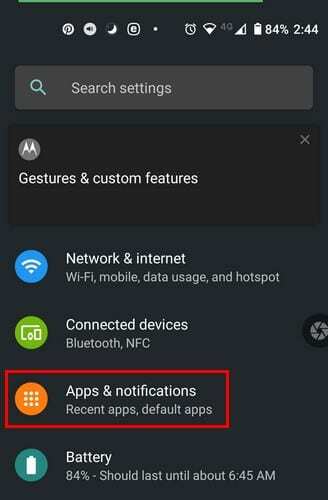
Gehen Sie nun zu Alle x Apps anzeigen und suchen Sie nach Telegram. Tippen Sie nach dem Öffnen auf Benachrichtigungen. Sie können die Benachrichtigungen oben deaktivieren. Sie können sich auch dafür entscheiden Benachrichtigung deaktivieren Punkt und wählen Sie aus, wie Sie benachrichtigt werden möchten. Wenn Sie das ständige Benachrichtigungsgeräusch und die Vibration als störend empfunden haben, können Sie diesen Modus in der Stumm-Option deaktivieren.
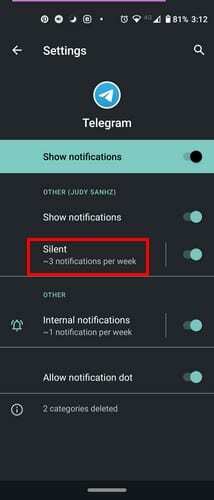
Abschluss
Möglicherweise haben Sie so viele Apps auf Ihrem Android-Gerät, dass es nicht einmal lustig ist. Die meisten davon benötigen Sie möglicherweise für die Arbeit oder andere Dinge und müssen sich mit dem hohen Aufkommen an Benachrichtigungen auseinandersetzen. Aber wenn Sie eine Pause von Benachrichtigungen machen können, die warten können, warum nicht.